Indholdsfortegnelse:
- Trin 1: Kommenteret visning af skærmen
- Trin 2: Hvordan Display reagerer i forskellige situationer
- Trin 3: OLED -skærm
- Trin 4: OLED -skærm
- Trin 5: Kode
- Trin 6: Arduino -kode
- Trin 7: Flere oplysninger om indlæsning af kode på fjerhuzzahen
- Trin 8: Yderligere funktioner tilføjet i oktober 2019

Video: Bitcoin Ticker med graf: 8 trin

2024 Forfatter: John Day | [email protected]. Sidst ændret: 2024-01-30 08:26

Jeg lavede dette baseret på et projekt for en BTC -pristicker, som får prisoplysninger fra coinmarketcap.com oprindeligt skrevet af Brian Lough. Han brugte ESP8266, som er et Arduino -kompatibelt kort, der leveres med indbygget WiFi. Som han beskrev, vil projektet køre på enhver ESP8266 -enhed, og koden skal let kunne tilpasses til hvilken skærm du end har.
OPDATERING oktober 2019:
Jeg har tilføjet nogle flere oplysninger om programmering af Adafruit Huzzah ESP8266 -kortet. Det er også værd at bemærke, at de nyeste kommer med et USB-C-stik. På mine fotos bruger jeg et ældre kort, der har serielle pins og et separat kort, du midlertidigt sætter på det for at programmere det. Jeg har også tilføjet en alarmadvarsel, der advarer dig (måske) om en pludselig stigning eller fald i prisen i forhold til prisvariationen i løbet af de foregående 10 til 15 minutter. Jeg har fundet ud af, at det er det, jeg bruger enheden til, som en tidlig advarsel om noget, der foregår.
Klik her for at åbne linket til Brian Lough -projektet.
Se også hans Instructable her
Klik her for at åbne linket
Jeg brugte en Adafruit Feather HUZZAH med ESP8266.
Jeg startede med hans kode og skrev derefter grafdelen selv sammen med en kode for at tænde eller slukke en gul prisstigning eller en rød prisfaldende LED. Du skal følge hans instruerbare meget omhyggeligt og få alle de korrekte Arduino -biblioteker for at få dette til at fungere.
- Jeg har også gjort et forsøg på at tilføje indikatorer på skærmen, der viser, hvornår tendensen kan vende retning på meget kort sigt.
- Disse bøjningspunktmarkører tager tid at stabilisere, så ignorer de første par målinger. Hvis prisen er ret stabil, skaber hver lille vingling op og ned et bøjningspunkt, så dette kan have brug for mere arbejde.
- Den lodrette akse justeres automatisk i højden. Hvis der er en pludselig pumpe eller dump i pris, så kurven er i fare for at gå ud af toppen eller bunden af grafen, genstarter grafen fra venstre med en justeret lodret akse.
- Grunden til, at jeg har gjort dette, er, at selv når prisen er ganske stabil, er små prisændringer altid synlige som en ændring i kurveformen.
- De sidste 2 cifre i de foregående få priser er vist til højre, senest øverst.
- Den procentvise ændring x10 siden den foregående aflæsning, taget cirka 2 minutter tidligere, vises også øverst til højre, så du kan se pludselige store ændringer i prisændringens pris.
Dele:
Jeg brugte en Adafruit Feather HUZZAH med ESP8266
www.adafruit.com/product/2821
Et eksempel på en passende OLED -skærm er denne (se efter I2C 128x64 OLED -skærm)
www.ebay.com/p/0-96-in-I2c-IIC-Serial-128x…
Mine ledninger er nøjagtigt som beskrevet i instruktionerne fra Brian Lough med tilføjelse af to lysdioder. Hver af disse skal være forbundet i serie med en 330 Ohm modstand for at begrænse strømmen gennem hver til 12mA eller mindre, da dette er det maksimale, benene på ESP8266 vil levere.
Mit kabinet er 3D -printet og kan downloades fra Thingiverse. Det beskrives som en Anemone Display Tentacle (NodeMCU v2 Display Case) af Marc Trems i Montreal. Det havde brug for en vis arkivering af skærmåbningen for at passe til min skærm, og den kan downloades her.
Trin 1: Kommenteret visning af skærmen
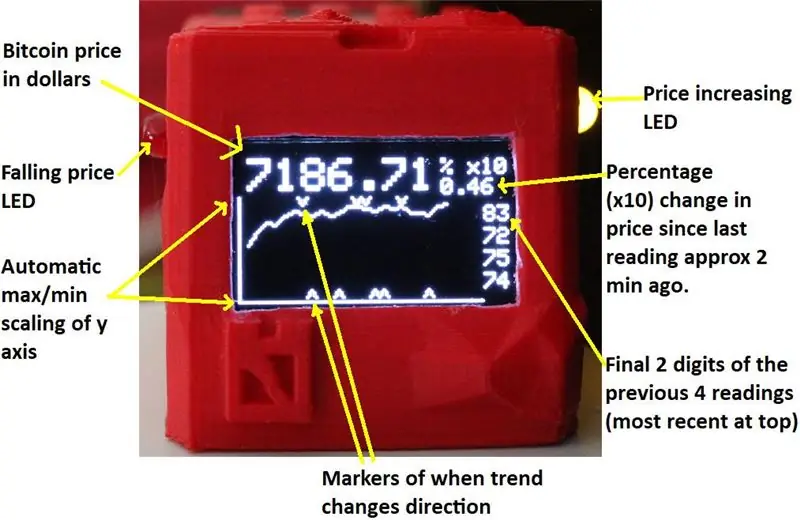
Her er et bedre overblik over skærmen, der viser disse forskellige funktioner i aktion.
BEMÆRK oktober 2019:
Jeg har ændret skærmbillederne let siden dette foto blev taget (se billedet på titelbladet).
De sidste 2 cifre i de foregående få priser er vist til højre, senest øverst i kolonnen med 4 værdier.
Den procentvise ændring x10 siden den foregående aflæsning cirka 2 minutter tidligere vises også øverst til højre med D (afvigelse) foran den, så du kan se pludselige store ændringer.
Værdien øverst til højre med Av foran er gennemsnittet af de sidste få procentvise ændringer (x10) værdier. Hvis D -værdien adskiller sig fra Av -værdien med mere end en triggerværdi på 0,8 eller -0,8, betyder det, at der pludselig er sket en hurtig ændring. Dette får skærmen til at blinke, LED'er blinker og et ALERT -signal vises på skærmen. Dette fortæller dig at være opmærksom og handle eller ikke som du vil.
Trin 2: Hvordan Display reagerer i forskellige situationer
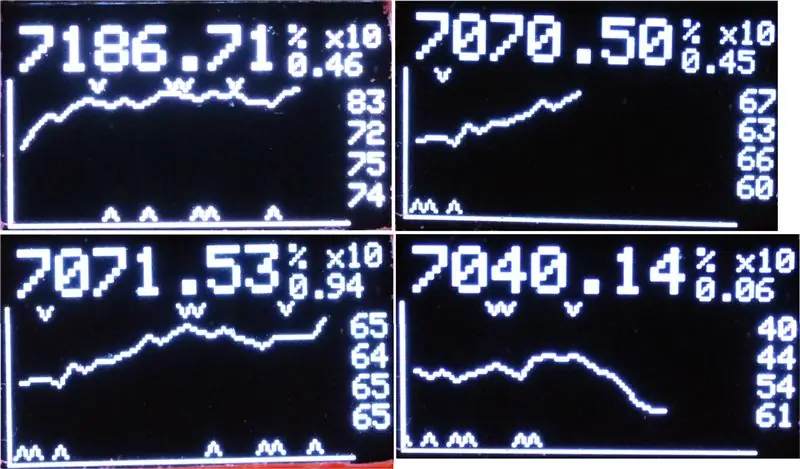
Her er 4 billeder taget i forskellige situationer.
Jeg kan ændre koden for at få bøjningspunktmarkørerne kun vist, hvis der er opretholdt en ændring i prisretningen i en længere periode end i øjeblikket er tilfældet.
Trin 3: OLED -skærm

Disse er let tilgængelige og annonceres som I2C 126x64 OLED -displaymoduler.
Se ledningsdiagrammet i instruktionen af Brian Lough:
I min kode brugte jeg Adafruit OLED-biblioteket frem for det, Brian Lough brugte:
Trin 4: OLED -skærm
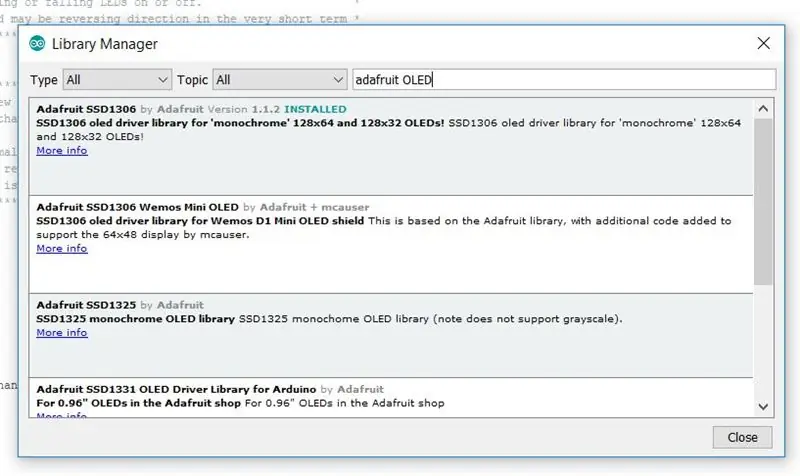
Biblioteket kan ses, tilgængeligt til download, øverst på skærmbilledet af fortegnelsen i Arduino -søgningen efter biblioteker (åbn indstillingen Administrer biblioteker i Arduino).
De to lysdioder, der viser, om prisen stiger eller falder, er hver i serie forbundet med en 330 Ohm modstand for at begrænse strømforbruget for hver enkelt til mindre end 12 mA.
Den røde eller "faldende" LED har stiften ved siden af sin buede (+) side forbundet via en 330 Ohm modstand til pin 12 på Adafruit Feather HUZZAH med ESP8266, og ledningen ved siden af den flade side er forbundet til en af GND stifter.
Til "prisstigende" LED er ledningerne de samme, men ben 14 bruges på Adafruit Feather HUZZAH med ESP8266.
Trin 5: Kode
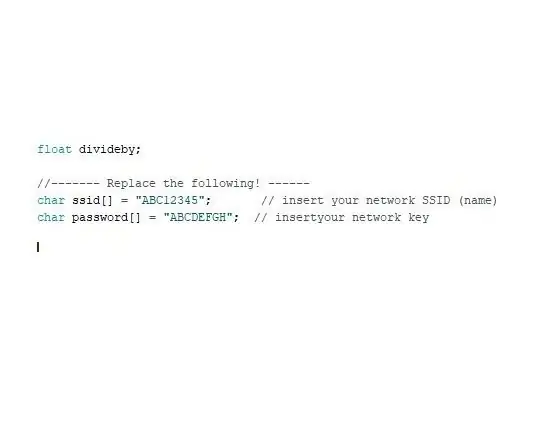
Arduino -koden er knyttet til den næste side.
I denne kode skal du indsætte dit WiFi -netværksnavn og din netværksnøgle de steder, der vises på dette billede.
Trin 6: Arduino -kode
Koden er vedhæftet her til upload til din enhed
Trin 7: Flere oplysninger om indlæsning af kode på fjerhuzzahen
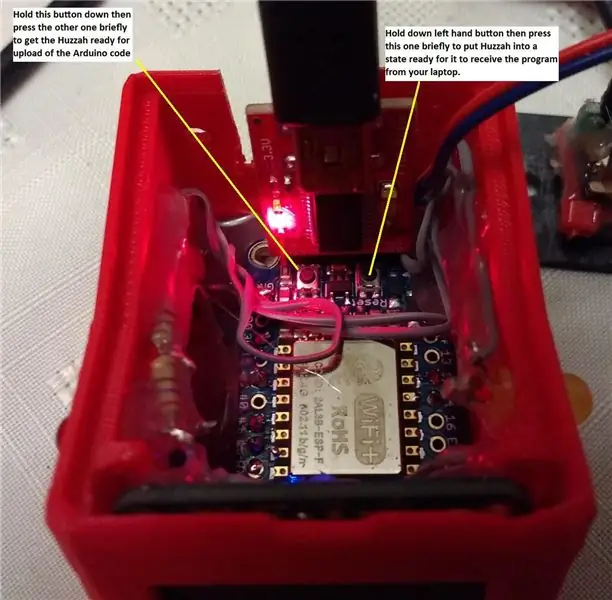
Yderligere bemærkninger om dette:
For at forberede tavlen til at modtage koden fra den tilsluttede bærbare computer, skal du trykke på en knap og derefter holde den nede og trykke på den anden. Det sker ikke automatisk. Du skal gøre dette, ellers indlæses programmet ikke korrekt.
Trin 8: Yderligere funktioner tilføjet i oktober 2019

Jeg har fundet ud af, at denne enhed er nyttig at have på et skrivebord eller lignende, mens du arbejder på noget andet. Hvis BTC -prisen er ret stabil, og kun bevæger sig op og ned af en meget lille mængde, som vist ved en relativt lige linje på grafen, er en pludselig stigning eller fald det, der fanger dit øje, at en pumpe eller dump i pris starter.
Jeg har nu tilføjet kode for at måle den løbende gennemsnitlige prisvariation i løbet af de sidste par aflæsninger, og derefter vise en advarsel, hvis der pludselig afviger fra denne middelværdi med mere end 0,08, en værdi, jeg er kommet til ved forsøg og fejl. Jeg kan justere dette igen senere.
Når prisen pludselig foretager en stor ændring i forhold til variationen i de foregående par aflæsninger, blinker skærmen hvidt, LED'erne blinker, og der vises en ALERT -tekst i bunden af skærmen.
Det er op til dig, hvilken handling du tager som følge heraf, men det vil i det mindste måske advare dig om, at der sker noget eller er ved at ske.
Anbefalede:
Planlægning af graf i realtid på Android fra Arduino gennem HC-05: 3 trin

Planlægning af graf i realtid på Android Fra Arduino Gennem HC-05: Hej der, her er en vejledning i, hvordan man plotter en graf i realtid med værdier fra en mikro-controller som en Arduino til appen. Den bruger et Bluetooth-modul som f.eks. HC-05 til at fungere som en meddelelsesenhed til at overføre og modtage data mellem Ar
Graf af temperaturændringen fra klimaændringer i Python: 6 trin

Tegning af temperaturændringer fra klimaændringer i Python: Klimaændringer er et stort problem. Og mange mennesker ved nu ikke, hvor meget det er steget. I denne instruktive tegner vi temperaturændringen i klimaet på grund af klimaændringer. For et snydeblad kan du se python -filen herunder
Rekt-O-Matic Turbo S: Single Board Bitcoin Ticker: 12 trin

Rekt-O-Matic Turbo S: Single Board Bitcoin Ticker: Gik du glip af stigningen i Bitcoin-prisen fra $ 7500 til $ 10300 om natten den 25. oktober 2019? Det gjorde jeg godt. Denne slags sker i kryptoverdenen. Det du har brug for folk er theRekt-O-Matic Turbo S Dette er en Bitcoin pristicker med en flot OLED
Gem og graf EC/pH/ORP -data med TICK -stakken og NoCAN -platformen: 8 trin

Gem og graf EC/pH/ORP -data med TICK -stakken og NoCAN -platformen: Dette beskriver, hvordan du bruger NoCAN -platformen fra Omzlo og uFire -sensorer til at måle EC, pH og ORP. Som deres websted siger, er det nogle gange lettere at bare køre et kabel til dine sensornoder. CAN har fordelen ved kommunikation og strøm i et enkelt
Electro-Graf: 10 trin (med billeder)

Electro-Graf: Dossier #2 fra Graffiti Research Lab: Electro-Graf. En elektrograf er et graffitistykke eller -kast, der bruger ledende spraymaling og magnetmaling til at integrere bevægelig LED-displayelektronik. De følgende sider beskriver materialerne og s
